
Der "Textmarker" von Word ist ein praktisches Ding. Für seinen Einsatz gibt es mehrere Methoden, die je nach Bedarf unterschiedlich praktisch einzusetzen sind:
Einfaches Hervorheben
- Markieren Sie die gewünschte Textstelle.
- Klicken Sie anschließend im Menüband Register Start, Bereich Schriftart auf die Schaltfläche Texthervorhebungsfarbe
 .
.
- Wenn Sie eine andere Farbe verwenden wollen, klicken Sie auf den Listenpfeil am rechten Ende der Schaltfläche.
- Der markierte Bereich wird in der eingestellten Neonfarbe markiert.
Textmarker mehrfach einsetzen
Wollen Sie mehrfach hintereinander Text hervorheben, ist diese Methode ideal:
- Klicken Sie auf die Schaltfläche Texthervorhebungsfarbe
 .
.
- Der Mauszeiger wird zum Textmarker
 .
.
- Nun können Sie durch Überstreichen bei gedrückter linker Maustaste beliebig viele Textstellen hervorheben.
- Das funktioniert, bis Sie den "Marker" mit der
 -Taste wieder abschalten.
-Taste wieder abschalten.
Hervorhebungwiderrufen
- Wenn Sie mit der zweiten Methode den Textmarker eingeschaltet haben, können Sie Hervorhebungen durch nochmaliges Überstreichen wieder rückgängig machen.
- Ist dabei in der Schaltfläche Texthervorhebungsfarbe
 eine andere Farbe als die aktuell verwendete eingestellt, wird nicht gelöscht, sondern die Farbe geändert.
eine andere Farbe als die aktuell verwendete eingestellt, wird nicht gelöscht, sondern die Farbe geändert.
Anzeige der Hervorhebungen aus-/einblenden
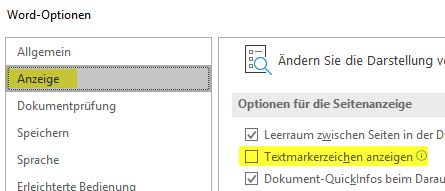
- Menüband Register Datei (ab Word 2010) bzw. Office-Schaltfläche
 , dann (Word)-Optionen.
, dann (Word)-Optionen.
- Im Dialog gehen Sie links zur Gruppe Anzeige und (de)aktivieren rechts die Checkbox Textmarker anzeigen.
Tipp getestet unter Word 2007, 2010, 2013, 2016/19

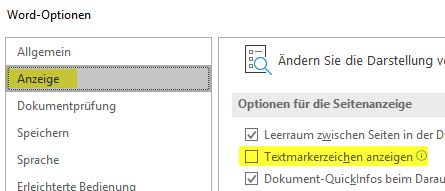





 .
. .
. -Taste wieder abschalten.
-Taste wieder abschalten. , dann (Word)-Optionen.
, dann (Word)-Optionen.